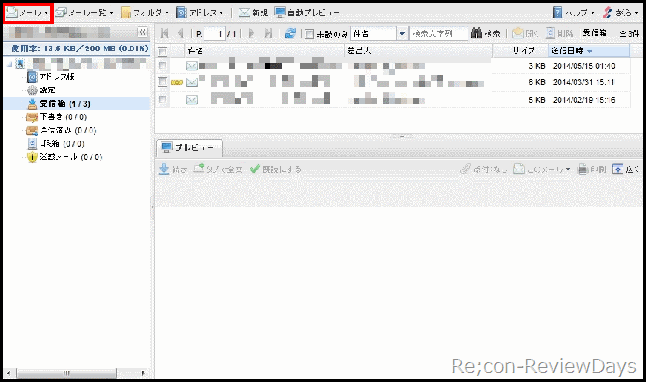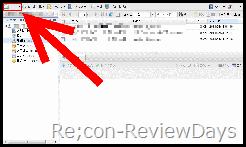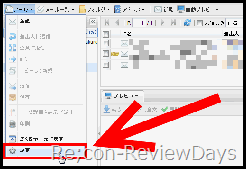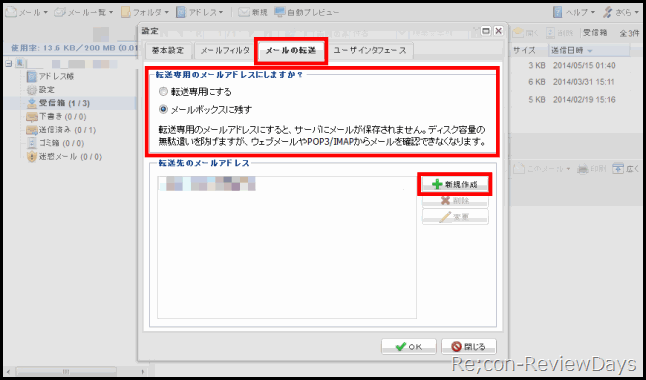2014年7月17日
2014年7月18日
・さくらのメールボックス コントロールパネル – さくらのレンタルサーバ 公式
さくらインターネットで利用できるメールアドレス「@sakura.ne.jp」の転送設定を行う方法を画像を交えて解説致します。
1. ログインする
・さくらのメールボックス コントロールパネル – さくらのレンタルサーバ 公式
上記リンクよりログインを行い、Webmailのトップページへと移動します。
2. メールアイコンから転送メールの設定へ
Webmailの左上の「メール」アイコンの部分よりメニューを開き、設定画面を開きます。
3. 転送設定
設定画面で「メールの転送」のタブを開き、転送用の設定を行います。
「転送専用のメールアドレスにしますか?」という部分では「転送専用 or メールボックスに残す」という2つの設定がありますが、転送する場合ログを残しておいた方が何かと便利かと思うので、当方は「メールボックスに残す」という設定にしています。
転送先のメールアドレスの追加は「新規作成」を押すことで「転送先のメールアドレス」から追加することが出来ます。
以上でさくら転送メールの設定は終了です。お疲れ様でした。